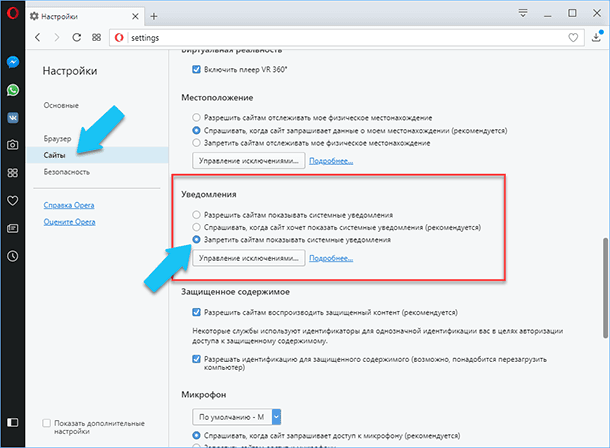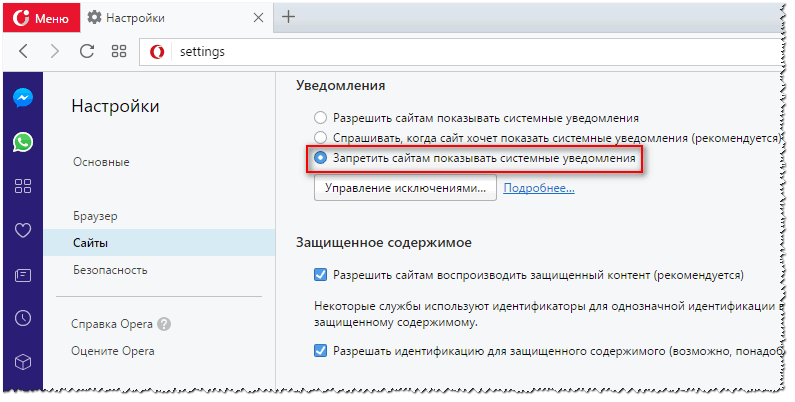Отключение оповещений в Одноклассниках
Социальная сеть «Одноклассники» оснащена системой рассылки оповещений на электронную почту и телефон. Но далеко не всех пользователей устраивает подобная услуга. Поэтому знать, как отключить надоедливые оповещения на сайте — полезно каждому пользователю.
Что такое оповещения
Оповещения – сообщения, присылаемые сайтом «Одноклассники». В оповещениях могут отражаться действия, производимые с профилем, приглашения в друзья и группы, изменения в играх, напоминание о событиях.
В основном, они не несут важной информации, но есть и исключения. Например, не лишними будут оповещения о днях рождения друзей, которые помогут не забыть выслать поздравления
Отключить оповещения полностью
Отключение системы оповещения ресурса полностью производится следующим образом:
Выбрать пункт «Мои Настройки» в меню под главной фотографией.
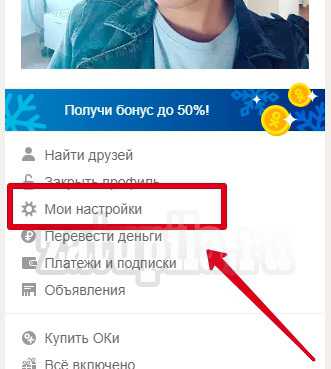
В открывшемся окне выбрать в меню слева пункт «Уведомления».
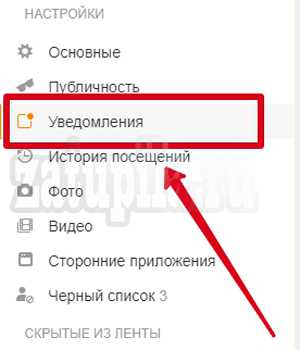
- Появится окно с названием «Сообщайте мне» (1). В нем пользователю необходимо снять флажки со всех пунктов.
- Нажать на кнопку «Сохранить» (2), подтверждая сделанные изменения.
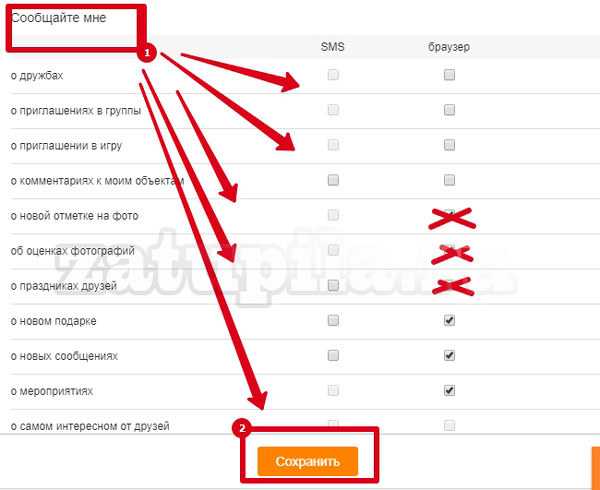
В левом меню найти и нажать на вкладку «Публичность».
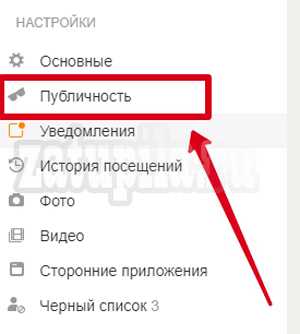
- В открывшемся окне найти подзаголовок «Разрешить» (1).
- Перевести первые 5 переключателей в положение «Никому» (2).
- Подтвердить изменение настроек кнопкой «Сохранить» (3).
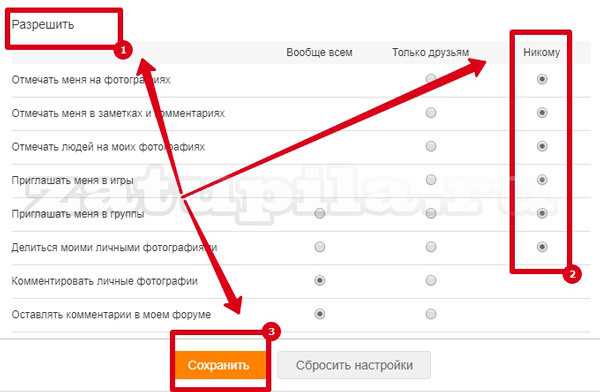
СПРАВКА: Если пользователя в настройках что-то не устраивает, всегда есть возможность обнулить их кнопкой «Сбросить настройки».
Удалить некоторые оповещения
Данным способом отключаются все оповещения, но если пользователь желает убрать лишь некоторые из них, то необходимо выполнить другие действия.
Найти в главном меню страницы пункт «Оповещения» (на кнопке изображена пиктограмма в виде колокольчика).
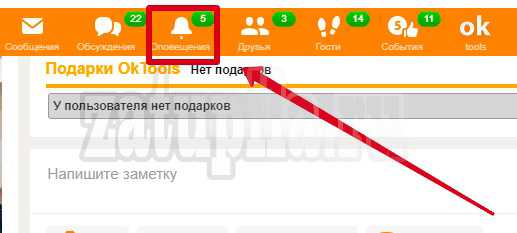
СПРАВКА: Как и в любом пункте главного меню существует число в зеленом круге рядом с кнопкой. Оно указывает количество оповещений, которые пользователь не успел просмотреть.
- В открытом окне отсортировать оповещения с помощью меню слева.
- Найти нужное оповещение и навести на него указателем мыши.
- В правом углу рядом с ним появится крестик.
- Нажать на крестик, удалив тем самым оповещение.
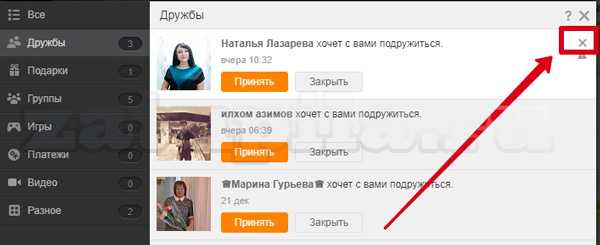
Безусловно, если не удалять оповещения вскоре их соберется колоссальное количество. А так как удалять оповещения возможно только по одному, данный монотонный процесс может отнять у пользователя значительное количество времени.
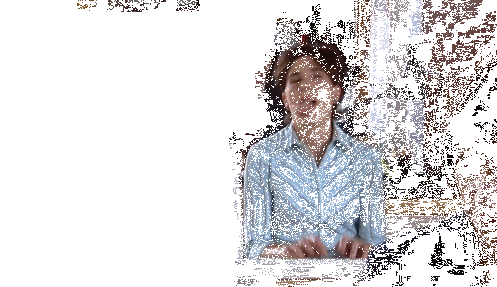
Следующая страница
Как отключить уведомления
Мобильное приложение Tik Tok достаточно часто отправляет своим пользователям различные уведомления. В некоторых ситуациях данные уведомления могут мешать, или просто будут бесполезны.
Поэтому, многие люди интересуются вопросом, а как же отключить уведомления в тик токе. Если вы тоже хотите узнать ответ на этот вопрос, то читайте сегодняшнюю инструкцию, и тогда обязательно узнаете.
На iPhone
Если вы пользователь устройства с операционной системой ios, то эта инструкция будет именно для вас. Чтобы отключить уведомления в тик токе через айфон, нужно выполнить такие действия:
- Открываете приложение Tik Tok. В правой нижней части экрана есть раздел «Я». Кликаете прямо по нему.
- Вас перебросит на страницу, где должен быть авторизирован ваш профиль. В правой верхней части экрана есть значок в виде трех точек, жмите по нему.
- Должна открыться специальная страница со всевозможными настройками. Нужно найти пункт «Push-уведомления», который находит в разделе «Общие». Как нашли его, жмете прямо по нему.
- Вас перебросит на страницу, где будут представлены различные пункты, по которым вы получаете уведомления. Если вы хотите отключить абсолютно все уведомления, то вам нужно будет щелкнуть по каждой точке на зеленом фоне. Но, если вы, например, хотите убрать только уведомления от лайков, то нужно будет переключить точку напротив данного пункта.
- Если вы все сделаете правильно, то данные точки теперь будут в левой части представленной строки. Кроме этого, должен пропасть зеленый цвет. Это будет означать, что уведомления в тик токе успешно отключены. Теперь можно выйти из данного раздела при помощи клика по стрелочке, расположенной в левой верхней части экрана.
На Android
Если вы не пользователь айфона, то вам все равно подойдет способ, представленный выше, так как на андоид устройстве все делается абсолютно так же. Но, чтобы не вводить вас в заблуждения, все равно рассмотрим способ по отключению уведомлений в тик токе через Android устройство. Выглядит он следующим образом:
- Запускаем программу Tik Tok. Переходим в раздел «Я», расположенный в правой нижней части экрана, при помощи клика по данному значку.
- Перед вами будет открыта страница с вашим аккаунтов. Но, только в том случае, если вы ранее авторизовались. Так или иначе, кликаете по значку в виде трех точек, расположенному в правой верхней части экрана.
- Как это сделали, откроется страница с настройками приложения. Находите раздел «Общие», и чуть ниже строка «Push-уведомления». Кликаете по данной строчке.
- Вас перебросит на другую страницу. Читаете каждую строчку, и в подходящем виде уведомлений, переключаете точку в левую сторону. Она должна стать серого цвета, а не зеленого. Если вы хотите отключить все уведомления, то нужно напротив каждого пункта перевести точку в левую часть. Делается это при помощи обычного клика.
- В случае, если вы отключаете все уведомления в тик токе, то у вас не должно остаться зеленых точек, все они должны быть серого цвета. Как это сделали, можно выходить из данного раздела. Делается это при помощи щелчка по стрелочке, которая находится в левой верхней части экрана.
Стоит понимать, что способы по отключению уведомления на представленных устройствах абсолютно одинаковы, так что нет разницы, каким смартфоном вы пользуетесь.
Как отключить уведомления от сайтов в браузере Chrome?
В Google Chrome все практически так же, как и в Опере. Нужно сначала зайти в настройки браузера.
Дальше открыть вкладку «Конфиденциальность и безопасность» и перейти в «Настройки сайта».
Открываем пункт «Уведомления».
Чтобы вообще не видеть запрос на подписку (отправку уведомлений) на сайтах, отключите пункт «Спрашивать разрешение перед отправкой». Если хотите оставить возможность подписываться на пуш-уведомления от сайтов, то не отключайте этот пункт.
Дальше вы увидите список сайтов в разделе «Блокировать» (здесь сайты которым вы запретили присылать уведомления) и «Разрешить» (сайты, с которых в ваш браузер Хром приходят пуш-уведомления). Чтобы отключить уведомление с сайта (или сайтов), удалите их из списка «Разрешить». Или переместите их в список «Блокировать».
Чтобы убрать полностью все push-уведомления от всех сайтов – удалите все сайты из списка. Кроме тех, что добавлены расширением (напротив них есть иконка расширения).
Как убрать уведомления в Опере | Отключение запроса уведомлений
Убрать уведомления в Опере можно из настроек браузера.
Инструкция по отключению всплывающих Push-уведомлений в Opera браузере от сайтов:
- Зайти в настройки Оперы. Сделать это можно 3-мя способами:
- Нажать комбинацию клавиш Alt + P ;
- Ввести в адресную строку opera://settings и нажать Enter;
- В верхнем левом углу нажать на значок Opera и в выпавшем меню выбрать пункт «Настройки».
- Прокрутить страницу настроек в самый низ и нажать кнопку «Дополнительно», которая отвечает за вывод дополнительных настроек;
- В разделе «Конфиденциальность и безопасность» нужно перейти в подраздел «Настройки контента»;
- Откроется страница, где расположены все настройки Оперы, позволяющие заблокировать те или иные запросы от сайтов: уведомления, местоположение, камера, микрофон и прочее. Следует выбрать пункт «Уведомления» (можно кстати сразу ввести в адресную строку opera://settings/content/notifications чтобы попасть в настройки уведомлений Opera);
- Далее необходимо выключить переключатель (перевести его в неактивное состояние, как это показано на скриншоте ниже);
- После проделанной процедуры, показ уведомлений в Опере будет отключен на всех сайтах, но можно также настроить блокировку запроса всплывающих Push-уведомлений для отдельных сайтов. Для этого достаточно нажать кнопку «Добавить» напротив «Блокировать» — если нужно избавиться от уведомлений на каком-то конкретном сайте, либо нажать «Добавить» напротив «Разрешить» — для того, чтобы исключить сайт из общей блокировки. После чего вписать URL сайта.
Как отключить уведомления в Опере: инструкция
by Юрий Белоусов · 03.02.2019
Как отключить показ уведомлений от всех сайтов в Opera: инструкция по блокировке запроса всплывающих Push-оповещений.
На сайтах стал очень популярным тренд показывать пользователям всплывающее окно с разрешением включить показ уведомлений от этого сайта. Их можно либо «Разрешить», либо – «Запретить».
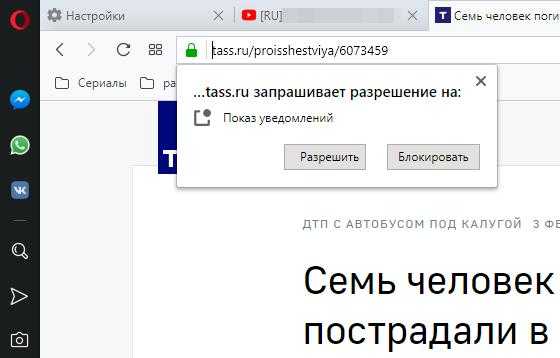
Таким образом владельцы веб-ресурсов борются за свою подписную базу, увеличивая трафик на свои сайты. Особенно часто Push-уведомления появляются на новостных сайтах и ресурсах развлекательной тематики. Но что если пользователь не хочет видеть подобные навязчивые оповещения?
Проблема легко решается с помощью настроек оповещения в браузере. И далее рассмотрим, как отключить показ уведомлений в Opera браузере от сайтов.
Как отключить уведомления Google Chrome
Чтобы отключить уведомления веб-сайтов в Chrome, следуйте приведенным ниже инструкциям.
- Нажмите кнопку меню из трех точек справа и нажмите Настройки.
- Прокрутите вниз и нажмите Дополнительно .
- Найдите и нажмите « Настройки контента» .
- Нажмите Уведомления .
- Переключите Ask перед отправкой влево и отключите его.
- Теперь должно отображаться « Заблокировано» , что означает, что уведомления со всех веб-сайтов будут заблокированы по умолчанию.
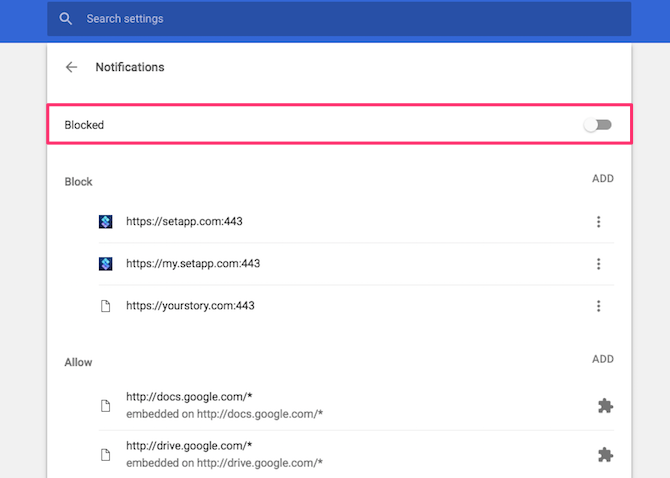
Обратите внимание, что веб-сайты, которым вы разрешили отправлять уведомления ранее, могут отправлять вам уведомления. Если вы хотите заблокировать уведомления с этих сайтов, вот как вы можете это сделать
- Прокрутите вниз до раздела Разрешить .
- Нажмите кнопку меню рядом с веб-сайтом, с которого вы хотите запретить уведомления.
- Выберите Удалить.
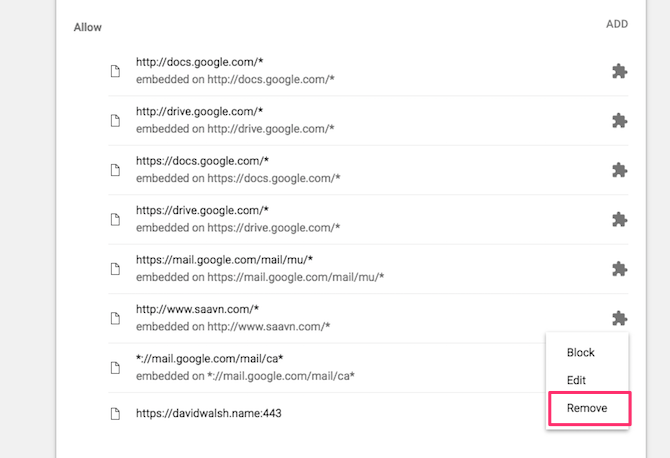
Сайт больше не сможет отправлять вам уведомления.
Возможно, лучше всего то, что вы можете вручную добавить исключение в разделе « Разрешить », при этом блокируя уведомления от любого другого веб-сайта. Например, вы можете разрешить уведомления Facebook , не допуская назойливых подсказок с любого другого сайта.
Как убрать пуш-уведомления
Убрать оповещения можно как с помощью программ, находящихся в открытом доступе в интернете, так и на самом смартфоне. Второй вариант считается наиболее предпочтительным, т. к. не отнимает много времени. Далее будут рассмотрены оба способа в отдельности.
Отключение системными средствами
Выполняется следующим образом:
- Нажать на оповещение, пришедшее на гаджет, и удерживать в течение нескольких секунд.
- Нажать на знак шестерёнки.
- В открывшемся меню выбрать пункт «Отключить уведомления».
Отключение с помощью сторонних программ
Данный способ можно рассмотреть на примере приложения NCleaner:
- Зайти в Play Market, скачать и установить софт.
- Зайти в программу и нажать на NCleaner.
- Теперь push-уведомления будут скрываться в автоматическом режиме.
Пуш-уведомления — неотъемлемая опция смартфона
С их помощью пользователь не пропустит важной для него информации. Однако рассылку таких сведений следует настраивать с умом, чтобы получать только действительно необходимые сведения
Как отменить существующие подписки
Если вы когда-то согласились на получение уведомлений, а теперь передумали и хотите от них избавиться, вы можете отписаться от них в настройках браузера. Вот как это делается.
Как убрать уведомления в Google Chrome
- Нажмите на значок меню (три точки в правом верхнем углу браузера).
- Выберите Настройки.
- Прокрутите открывшуюся страницу вниз и нажмите Дополнительные.
- Среди новых пунктов меню выберите Настройки сайта.
- Откройте раздел Уведомления.
- В разделе Разрешить нажмите на значок с тремя точками напротив адреса сайта, от которого вы не хотите получать уведомления.
- Выберите Блокировать.
Как убрать уведомления в Firefox
- Нажмите на значок меню (три горизонтальные полоски в правом верхнем углу браузера).
- Выберите Настройки.
- В меню слева нажмите Приватность и защита.
- Прокрутите страницу вниз до раздела Разрешения.
- Напротив пункта Уведомления нажмите кнопку Параметры….
- Чтобы отключить все уведомления сразу, нажмите кнопку Удалить все веб-сайты под списком ресурсов.
- Чтобы запретить определенному сайту присылать вам уведомления, нажмите на слово Разрешить напротив его адреса и в выпадающем списке выберите Блокировать.
Как убрать уведомления в Safari
- В меню Safari выберите пункт Настройки.
- Перейдите в раздел Веб-сайты.
- Кликните Уведомления.
- Чтобы отключить все уведомления, нажмите Cmd+A (Ctrl+A, если у вас Windows) и удалите их одним кликом по кнопке внизу списка.
- Чтобы запретить определенному сайту присылать вам уведомления, выберите его в списке и нажмите Отказать.
Как убрать уведомления в Microsoft Edge
- Нажмите на значок меню (три точки в правом верхнем углу браузера).
- Выберите Параметры.
- Кликните значок Дополнительно (с тремя горизонтальными линиями).
- Нажмите кнопку Управление разрешениями в секции Разрешения для веб-сайта.
- Чтобы отключить все уведомления, нажмите на надпись Очистить все справа над этим списком.
- Чтобы запретить определенному сайту присылать вам уведомления, выберите его в списке и деактивируйте переключатель Уведомления.
Как убрать уведомления в браузере Opera
- Нажмите на значок настроек в правом верхнем углу экрана.
- Прокрутите меню вниз и выберите Перейти к настройкам браузера.
- В меню слева кликните Дополнительно.
- Перейдите на вкладку Безопасность.
- Выберите Настройки сайта.
- Откройте раздел Уведомления.
- В блоке Разрешить нажмите на значок с тремя точками рядом с адресом сайта, от которого вы не хотите получать уведомления.
- Выберите Блокировать.
Как убрать уведомления в Яндекс.Браузере
- Нажмите на значок меню (три горизонтальные полоски в правом верхнем углу браузера).
- Выберите Настройки.
- В меню слева кликните Сайты.
- В разделе Уведомления нажмите От прочих сайтов.
- Если рядом с названием ресурса, от которого вы не хотите получать уведомления, есть надпись Настройки, нажмите на нее и снимите отметку напротив пункта Включить уведомления, после чего нажмите Сохранить.
- Если надписи Настройки нет, наведите указатель на адрес сайта и выберите Запретить.
- Снова кликните Сайты в меню слева.
- В разделе Уведомления нажмите От сервисов Яндекса.
- Снимите отметки напротив сервисов, от которых вы не хотите получать уведомления, и нажмите Сохранить
- Перейдите на вкладку На главной и сделайте то же самое.
Как включить или отключить оповещения для всех веб-сайтов
- Откройте Chrome на компьютере.
- В правой верхней части страницы нажмите на значок «Настройка и управление Google Chrome» Настройки.
- В разделе «Конфиденциальность и безопасность» выберите Настройки сайта.
- Нажмите Уведомления.
- Выберите нужный вариант:
- Чтобы разрешить или заблокировать все уведомления, включите или отключите параметр Сайты могут запрашивать разрешения на отправку уведомлений.
- Чтобы заблокировать уведомления от определенного сайта, нажмите кнопку Добавить рядом с надписью «Блокировать». Введите адрес сайта и нажмите кнопку Добавить.
- Чтобы разрешить сайту присылать уведомления, нажмите кнопку Добавить рядом с надписью «Разрешить». Введите адрес сайта и нажмите кнопку Добавить.
- Чтобы использовать тихий режим для уведомлений, предоставьте сайтам право запрашивать разрешения на отправку уведомлений, а затем нажмите Не прерывать мою работу при запросе разрешения на показ уведомлений. Вам перестанут приходить уведомления от сайта, если вы регулярно пропускаете их или если другие пользователи обычно запрещают показ уведомлений от этого ресурса.
Вы также можете отключить уведомления от всех сайтов и приложений.
Как включить тихий режим push-уведомлений
К сожалению, уведомления также являются частой жалобой, так как многие веб-сайты запрашивают разрешение на уведомление при первом посещении, а не в контекстуально важные моменты в пути пользователя. Нежелательные запросы разрешений прерывают рабочий процесс пользователя и приводят к ухудшению работы, а так же могут неопытных из них подписать на кучу спама. Я очень часто сталкиваюсь с тем, что у моих родителей или других более старших родственников, браузер просто кишит такими заразами, ведь зная психологию людей они часто необдуманно нажимают кнопку «Да» или «Разрешить», чтобы только убрать окно и слава богу, что Google увидели это и дали возможность это блокировать, либо в жесткой форме или в тихом варианте.
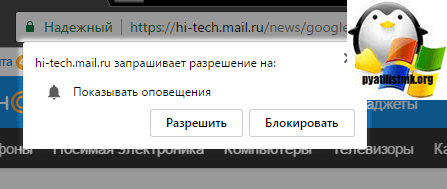
Или в мобильной версии
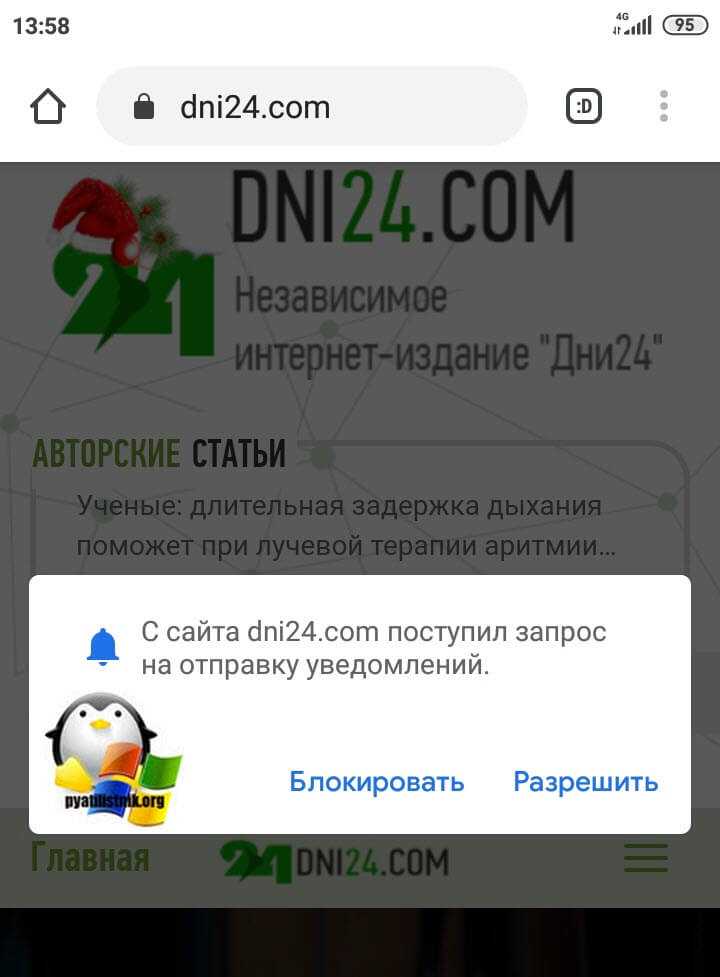
Вот вам пример спамных сообщений, которые могут появляться после подписки каждый час.
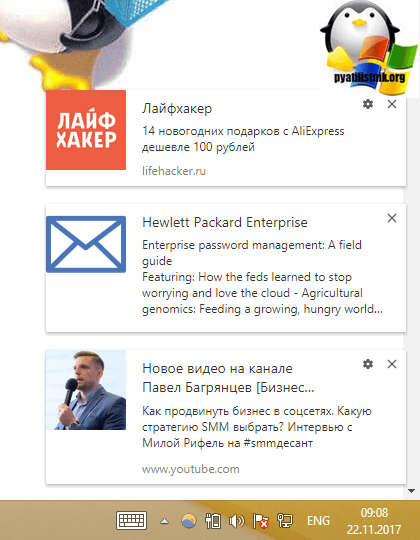
Чтобы защитить себя от уведомлений, Chrome 80 при определенных условиях будет показывать новый, более тихий пользовательский интерфейс разрешений уведомлений, который будет меньше отвлекать пользователя от работы.
В Chrome 80 пользователи смогут включить новый умный режим блокировки уведомлений в настройках браузера. Кроме того, более тихий пользовательский интерфейс будет автоматически включен для пользователей при двух условиях:
На момент написания статьи Google Chrome 80 еще не вышел, но показать как настраивается и включается умный режим блокировки push-уведомлений нам поможет Google Chrome Canary, которая имеет в себе все экспериментальные функции до их официального релиза.
Если вы зайдете в настройки уведомлений Google Chrome 79 и ниже, для этого в браузерной строке вы можете ввести:
chrome://settings/content/notifications
То у вас тут будет только возможность полностью заблокировать Push-уведомления, для этого необходимо снять ползунок «Спрашивать разрешение перед отправкой»
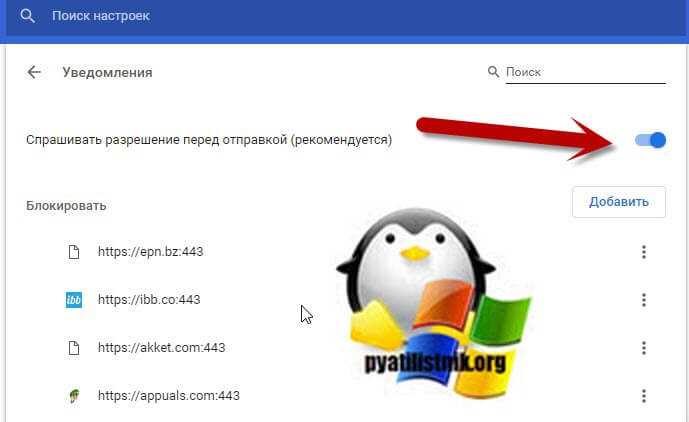
chrome://flags/
Ранее мы уже использовали данную вкладку, когда включали в Chrome создание QR-кодов и перенос вкладок между компьютером и устройствами.
В поисковой строке введите «Quieter», чтобы отфильтровать выдачу. По умолчание на против «Quieter notification permission prompts» будет стоять статус «Disable».

Выставляем у него статус «Enable», обратите внимание, что для активации «Quieter notification permission prompts» потребуется перезапустить браузер

Теперь заново откройте настройки уведомлений Chrome (chrome://settings/content/notifications), где вы уже обнаружите дополнительную функцию «Не прерывать мою работу при запросе разрешения на показ уведомлений (Use quieter messaging (bloks notification promts from interrupting you))». Чтобы у вас работал тихий режим блокировки Push-уведомлений, у вас должны быть включены оба пункта.
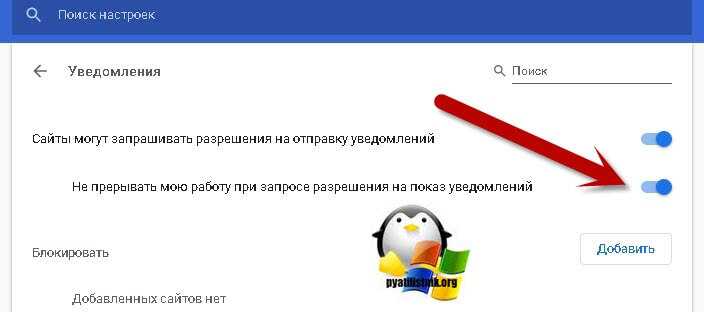
Вот как это выглядит в мобильной версии Chrome
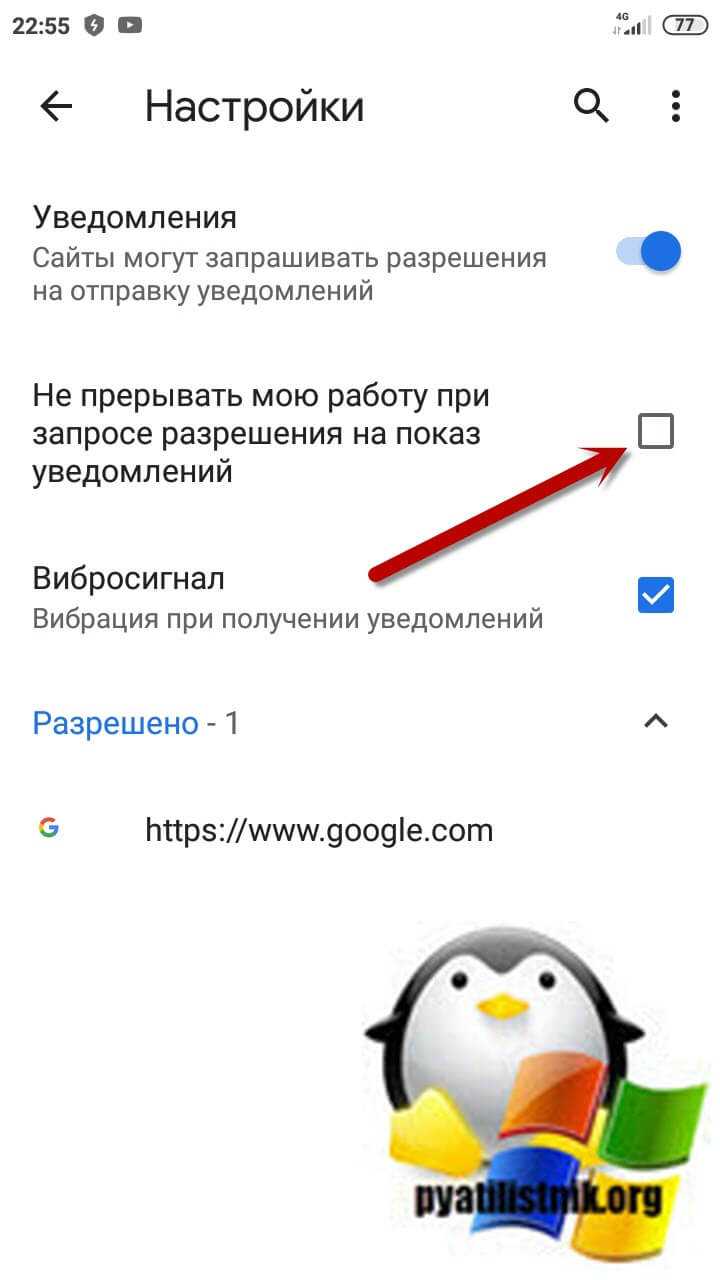
Теперь если вы зайдете на сайт, где есть всплывающее уведомление на подписку или получение Push-сообщений, то вы его не увидите, так как умная блокировка покажет вам в адресной строке, что она его заблокировала.
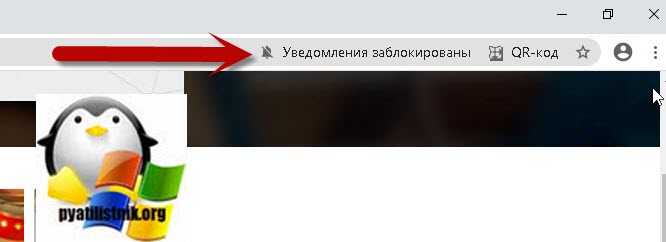
Вот блокировка Push в мобильной версии
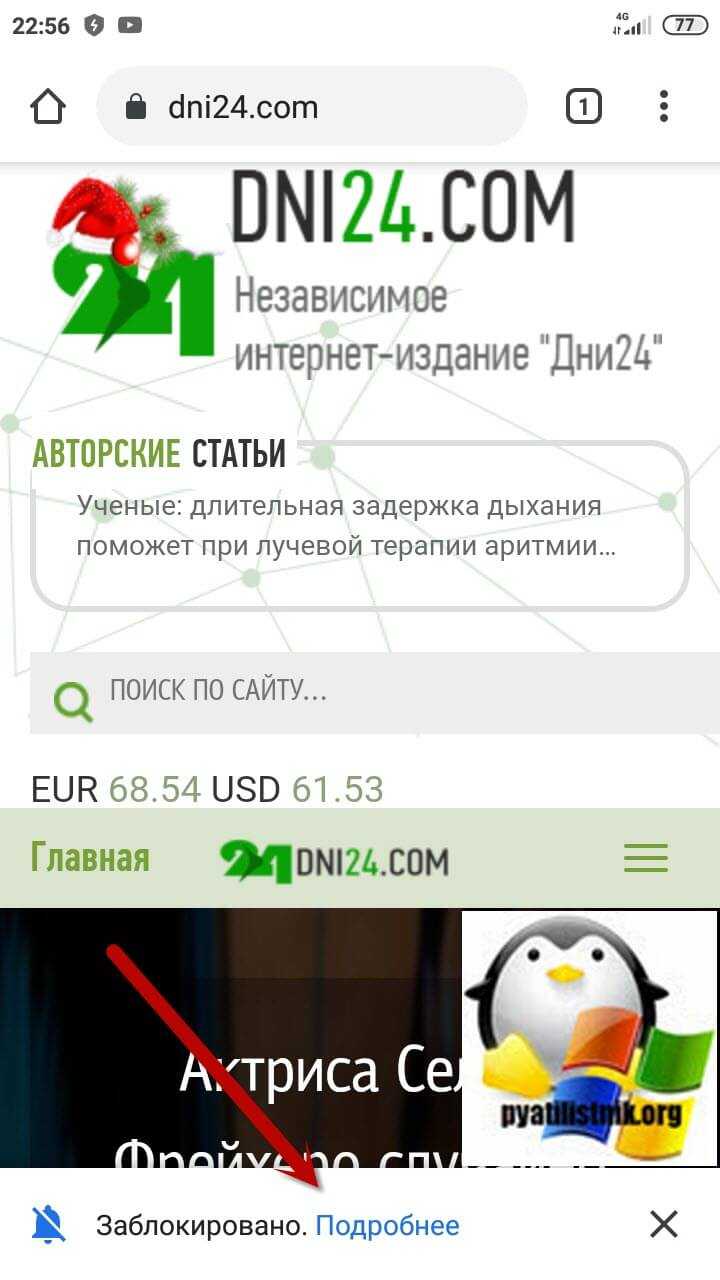
Если нажать на значок колокольчика, то вы увидите, что уведомления заблокированы и вы их тут можете либо заблокировать основательно, либо внести в белый список.
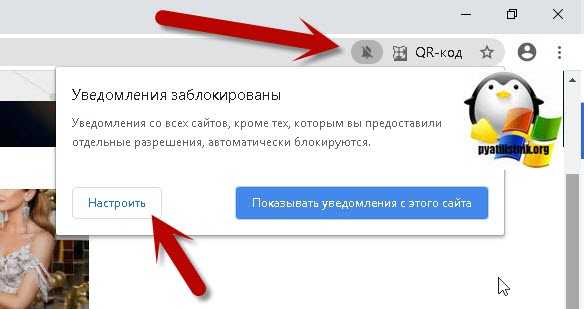
Вот как это выглядит на мобильном
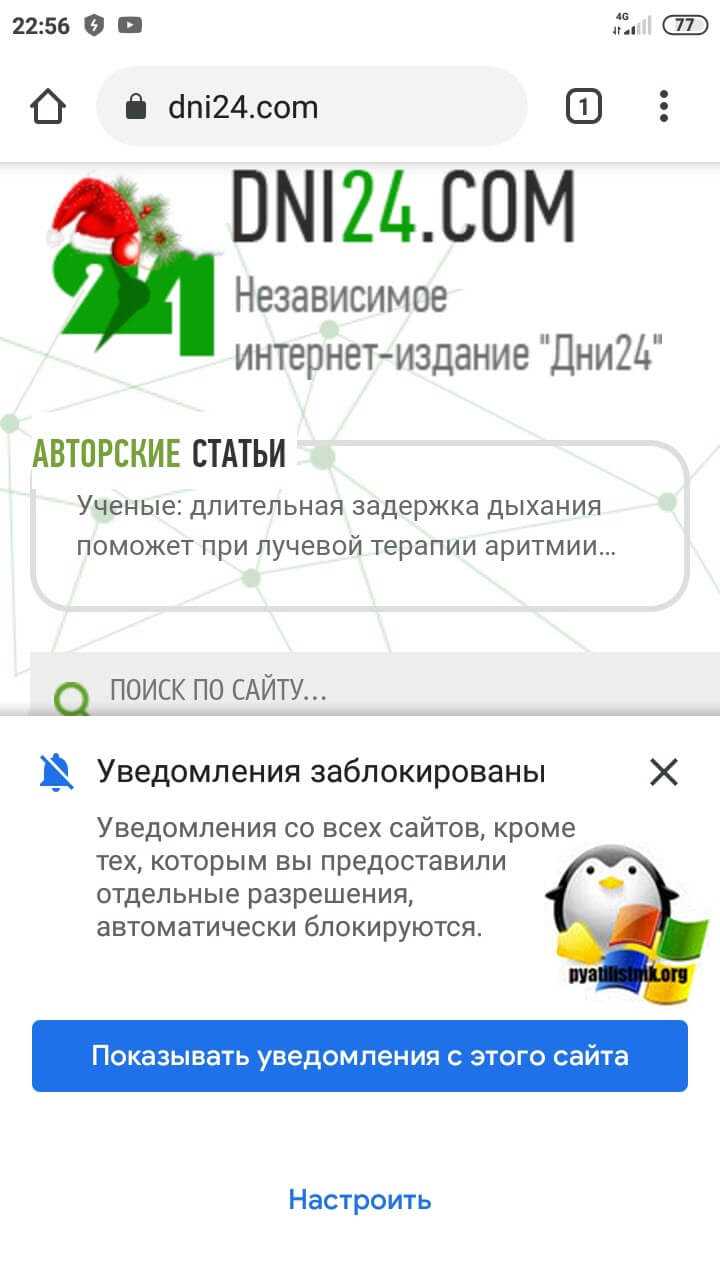
Я для примера разрешу уведомления, после чего в настройках Chrome он попал в раздел «разрешить».
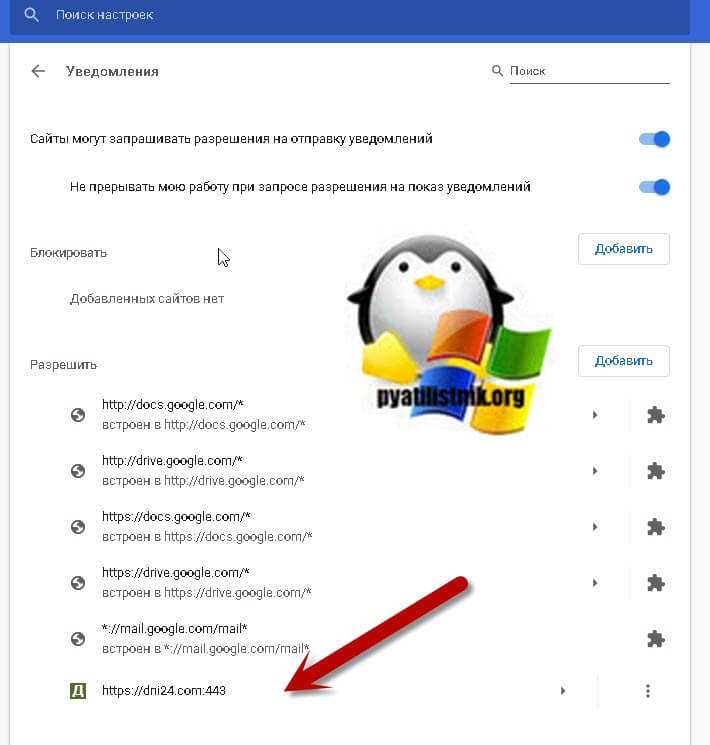
Как видите Google сделал полезную настройку, которая отобьет у недобросовестных вебмастеров распространять спам и вредоносное программное обеспечение. На этом у меня все, с вами был Иван Семин автор и создатель IT портала Pyatilistnik.org.
Firefox
В браузере Firefox тоже можно настроить отображение уведомлений. Откройте настройки программы, а затем вкладку «Содержимое». Здесь можно задать, каким сайтам можно вас тревожить, а каким это запрещено.
Это же действие можно произвести с помощью иконки в панели адреса. Нажмите на значок в виде буквы i и задайте разрешение для конкретного сайта, на котором вы в данный момент находитесь.
После того, как в браузерах появилась возможность получать push-уведомления, сайты начали использовать этот функционал и выводить посетителям окно с запросом на показ уведомлений в браузере. И если посетитель разрешает показ push-уведомлений, то периодический в браузере будут появляться всплывающие уведомления о том, что на сайте появился какой-то новый материл, или другая информация. Это такой себе новый, простой и быстрый способ подписки на сайты. Я вроде всегда стараюсь на подобные запросы, на разных сайтах, отвечать нажатием на кнопку «Блокировать», но вчера в браузере Opera мне начали прилетать уведомления (еще и с рекламой) от одного не интересного мне сайта. И этот немного напрягает. Видимо, когда посещал этот сайт, случайно разрешил показ уведомлений.
Сама идея с этими push-уведомлениями не плохая. Можно быстро подписаться на любимые сайты и всегда быть в курсе выхода новых материалов. Не нужно ничего вводить, нет писем на почту и т. д. Просто всплывающее уведомление в браузере. Хотя, лично меня сам запрос о подписке на каждом втором сайте уже немного напрягает.
Но если бы этот функционал использовался по предназначению, и так, как он был задуман изначально. Хитры владельцы некоторых сайтов делают что-то вроде принудительной подписке. Сообщение в стиле «Нажмите Разрешить, чтобы продолжить», и маленький крестик, которым можно закрыть это окно. А посетители во всей этой каше и с желанием быстрее зайти на сайт нажимаем на кнопку «Разрешить», и дают добро на получение уведомлений. А потом в браузер начинают прилетать уведомления от всех этих сайтов. Они отвлекают и даже немного раздражают. Более того, в самом уведомлении я не нашел возможности отписаться. Для этого нужно заходит в настройки браузера.
И что самое неприятное во всей этой ситуации, так это то, что многие сайты участвуют в разных партнерских программах, которым продают или передают подписчиков. То есть, вы подписались на обновления какого-то сайта, а потом получаете push-уведомления с какой-то непонятной (а иногда и опасной) рекламой. Иногда сами сайты делают такие рассылки. Там уже полно разных сервисов и схем, когда нас грубо говоря заставляют разрешить показ push-уведомлений, а потом присылают разную рекламу в сплывающем окне браузера.
В этой статье я покажу, как отключить push-уведомления в разных браузерах. Подготовлю подробную инструкцию для Яндекс Браузера, Opera, Chrome, Microsoft Edge, Mozilla Firefox. Разберемся, где находятся настройки уведомлений в браузере, и как управлять push-уведомлениями от сайтов. Например, как отписаться от некоторых сайтов, или запретить всплывающее окно с запросом на показ уведомлений.
Вы можете сразу перейти к инструкции для своего браузера:
Как включить оповещения пуш
В телефонах, работающих на OC Android, существует 2 типа Push-уведомлений:
- Notifications — оповещения о состоянии работы системных и предустановленных программ;
- Web-push — уведомления, приходящие с различных сайтов интернета.
Для активации этих сообщений потребуется выполнить несколько действий. О них пойдёт речь далее.
Оповещения встроенных приложений
Часто оповещения системного софта отключены по умолчанию
При этом пользователю крайне важно получать информацию о их работе. В такой ситуации пуш-уведомления придётся включить самостоятельно
Для осуществления данной процедуры можно воспользоваться следующим алгоритмом:
- Зайти в настройки телефона.
- Найти в списке всех параметров пункт «Уведомления и строка состояния».
- После нажатия этой кнопки откроется меню оповещений. В нём нужно будет выбрать « Информация от приложений».
- Перевести ползунок параметра «Допуск сообщений» в активное положение.
Дополнительная информация! На свежих версиях Android вышеуказанные названия могут быть немного изменены.
Web-push
Для их работы не обязательно устанавливать дополнительное ПО. Для активации веб-пуш рекомендуется действовать по алгоритму:
- Зарегистрировать аккаунт Гугл.
- Обновить Google Play Market до последней версии.
- Подписаться на необходимые рассылки, нажав на соответствующую кнопку в настройках того или иного приложения, работающего с интернетом. Например, Google Chrome, Яндекс, Youtube и другие онлайн сервисы.
- Активировать режим экономии заряда аккумулятора, чтобы повысить время автономной работы гаджета.
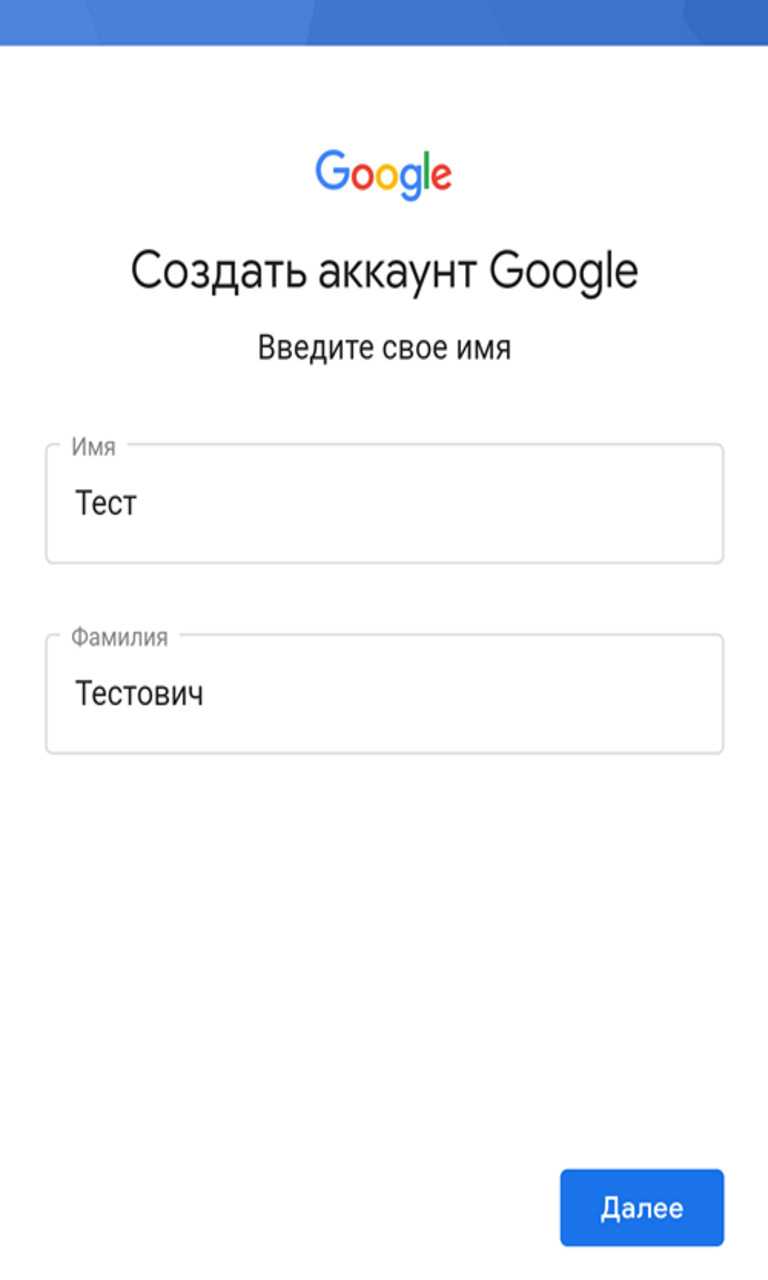
Регистрация аккаунта Google
Многие люди часто игнорируют подключение аккаунта Гугл, где хранятся все сведения об использовании сайтов в интернете: история просмотров, логины и пароли, личные данные и т. д.
Как на Android отключить push уведомления?
Система уведомлений на смартфонах Android включает различные типы оповещений о событиях на телефоне. Наиболее распространенным способом являются push-уведомления, которые представляют собой всплывающие сообщения, показывающие краткую суть того или иного события.
«Пуши» перекрывают верхнюю часть экрана в любых приложениях, после чего исчезают и остаются на панели уведомлений. . С одной стороны, всплывающие сообщения позволяют вовремя среагировать на то или иное событие, с другой, уведомления могут мешать работать с приложениями, отвлекать, и даже будить среди ночи, если вы забыли отключить звук.
Сейчас мы расскажем о том, как отключить пуш уведомления на Андроид для каждого приложения по-отдельности, так как стандартными средствами системы убрать сразу все уведомления нельзя.
- Откройте « Настройки » в основном меню;
- Перейдите к разделу « Все приложения » или «Диспетчер приложений»;
- Выберите необходимое приложение во вкладке « Все » или «Сторонние»;
- Откройте пункт « Уведомления » и снимите переключатель с параметра « Всплывающие уведомления » (или всплывающие окна, в зависимости от прошивки).
Отдельные приложения могут иметь внутренние средства отключения уведомлений. Например, посещая сайты в браузере Google Chrome, вы можете сталкиваться со всплывающими оповещениями, которые вам мешают.
Для отключения уведомлений Гугл Хром потребуется:
- Открыть настройки браузера;
- Выбрать раздел « Настройки сайта », затем – группу параметров « Оповещения »;
- Деактивировать переключатель в одноименной строке.
Как включить уведомления в одноклассниках. Отключить оповещения и уведомления по e-mail в «одноклассниках»: пошаговая инструкция
Прогресс не стоит на месте, все больше и больше набирают популярности социальные сети.
Ведь там ты можешь завести друзей, бесплатно общаться с ними, делиться своими фотографиями, слушать музыку, смотреть фильмы, играть в игры и даже зарабатывать! Поэтому нам постоянно приходят автоматические оповещения: о жизни наших друзей, играх, новостях и так далее. Многим это не нравится, кого-то это даже раздражает, но не все знают, как отключить СМС-оповещения в «Одноклассниках».
Нотификация
Обратите внимание на верхнее меню в «Одноклассниках». С помощью него вы можете просматривать ваши смотреть гостей, друзей и так далее
Заходим во вкладку «Оповещения». Перед вами появится список ваших оповещений. Если хотите удалить уведомление, наведите на него курсором, в правом верхнем углу появится крестик, нажмите на него левой кнопкой мыши.
Слева от списка будет небольшая панель, на ней выведены возможные темы оповещений. С помощью нее вы сможете просматривать ваши уведомления по категориям.
Как же отключить оповещения в «Одноклассниках»
На самом деле отключить оповещения в «Одноклассниках» очень просто
Оставаясь на главной странице, обратите внимание на меню под вашей главной фотографией («Найти друзей», «Закрыть профиль», «Мои настройки» и тому подобное). Выбираем вкладку «Мои настройки»
Нас направляют в раздел с основными настройками, где вы можете изменять личные данные. Слева видим еще одно меню и выбираем там раздел «Уведомления». Перед вами появляется тот же список с возможными уведомлениями. Чтобы отключить ненужный вам раздел, просто уберите с него галочку, нажав на нее. После внесенных изменений обязательно нажмите кнопку «Сохранить».
Чтобы полностью отгородиться от назойливых друзей и спама, приглашающих вас в группы или игры, нужно перейти в раздел «Публичность» в том же меню слева. Под заголовком «Разрешить» найдите пункты «Приглашать меня в группы», «Приглашать меня в игры» и отметьте желанный пункт: «Получать уведомления только от друзей» или же не получать вовсе.
Как отключить оповещения в «Одноклассниках» на телефон
В «Одноклассниках» есть функция, которая позволяет в любом месте, в любое время получать уведомления на свой телефон через СМС. Пока что не все пользователи операторов могут пользоваться этой услугой.
Чтобы отключить оповещения в «Одноклассниках» по СМС, переходим в раздел «Мои настройки». Слева выбираем «Уведомления». В колонке «СМС» убираем галочку на ненужных вам оповещениях. Внизу вы можете указать промежуток времени, когда вам будут приходить оповещения.
Как уже было выше сказано, если СМС-колонка у вас отсутствует, значит, ваш мобильный оператор не сотрудничает с социальной сетью, и вы никак не сможете пользоваться этой функцией.
Заметка: Если вы удалили оповещения в «Одноклассниках», оно все равно останется на почте.
Как отключить звуковой сигнал сообщения в «Одноклассниках»
Бывает, когда смотришь фильм или слушаешь музыку в «Одноклассниках», назойливые друзья надоедают сообщениями, а звуковой сигнал СМС отвлекает от дела.
Чтобы сделать сообщения бесшумным, зайдите во вкладку «Сообщения». Далее нажмите на дополнения, это выстроенные по вертикали три точки в верхнем левом углу.
В разделе «Уведомления» уберите галочку с пункта «Звуковой сигнал о новых сообщениях».
Надеемся, эта статья оказалась полезной и информативной. Приятного пользования!
Что делать, если браузер запускается с рекламой
Если ваш интернет-обозреватель начинает работать сразу с показа рекламных окон, рекомендуется устранить данную проблему. Для этого, вы можете воспользоваться следующими возможностями:
- внести изменения в настройки самой утилиты, ограничив доступ к сомнительным сайтам, с которых приходит реклама;
- восстановить систему до прежних параметров, используя для этого ранее сохраненную резервную копию;
- воспользоваться сторонними программами и расширениями, чтобы полностью убрать всплывающие рекламные блоки.
Любой вариант действий требует детального рассмотрения, так как каждый пользователь для себя определяет самостоятельно, что именно делать, чтобы очистить фоновый режим от push-уведомлений. В любом случае, эти операции необходимы, если вы не желаете в дальнейшем сталкиваться с всплывающими рекламными баннерами и уведомлениями.
Как отключить уведомления Mozilla Firefox
Firefox не позволяет вам отключать уведомления веб-сайтов в обычном окне настроек. Чтобы изменить этот параметр, вам необходимо погрузиться в скрытую страницу Firefox : config .
Вот как вы можете это сделать.
- Введите about: config в адресную строку и нажмите ввод.
- Нажмите на Я принимаю риск .
- Введите «уведомления» в строке поиска.
- Найдите и дважды щелкните по dom.webnotifications.enabled .
- Его значение предпочтения теперь будет изменено на false , что означает, что уведомления веб-сайта были отключены.
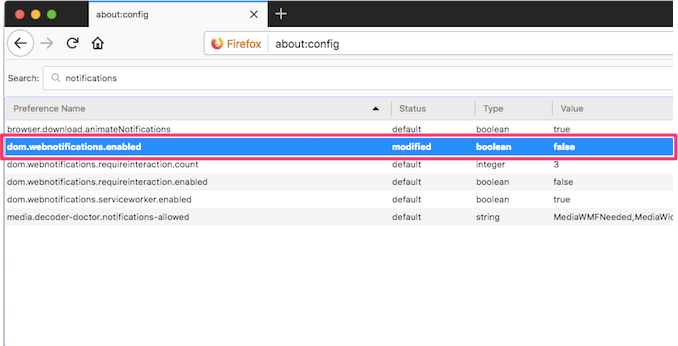
Если вы уже дали разрешение веб-сайту отправлять вам уведомления, вы можете настроить его, перейдя на страницу настроек Firefox.
- Перейдите в Firefox> Настройки .
- Нажмите Конфиденциальность и безопасность на боковой панели.
- Нажмите кнопку Настройки рядом с Уведомления.
- Здесь вы должны увидеть список сайтов, которые просили отправлять вам уведомления. Вы можете нажать Разрешить или Запретить и настроить параметры для каждого веб-сайта.
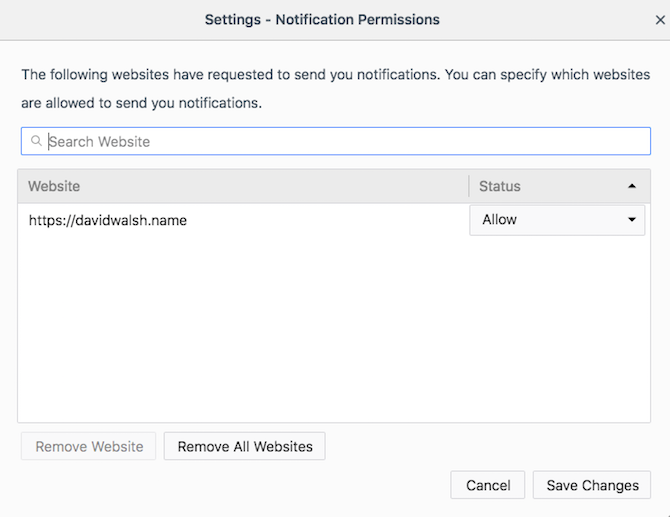
Как пользователь Firefox, вы также можете быть заинтересованы в ознакомлении с различными версиями Mozilla Firefox. и пробовать что-то новое.